怎么把另一个手机的软件传到另一个手机 手机之间用蓝牙传送软件的技巧
日期: 来源:铲子手游网
在日常生活中,我们经常会遇到需要在不同手机之间传输软件的情况,而使用蓝牙来实现手机之间的软件传送,无疑是一种方便快捷的方式。通过简单的操作,我们就能够将另一个手机上的软件传送到另一个手机上,让我们的手机功能更加丰富多样。接下来我将分享一些手机之间用蓝牙传送软件的技巧,帮助大家更加便捷地完成软件传输的过程。
手机之间用蓝牙传送软件的技巧
具体步骤:
1.打开手机1界面,点击灰色齿轮状的设置图标。
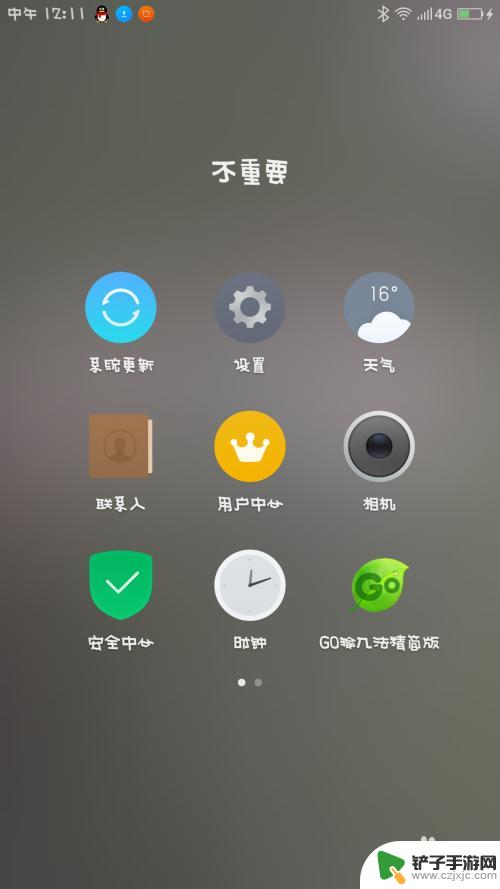
2.进入手机1的设置界面,点击蓝牙图标。
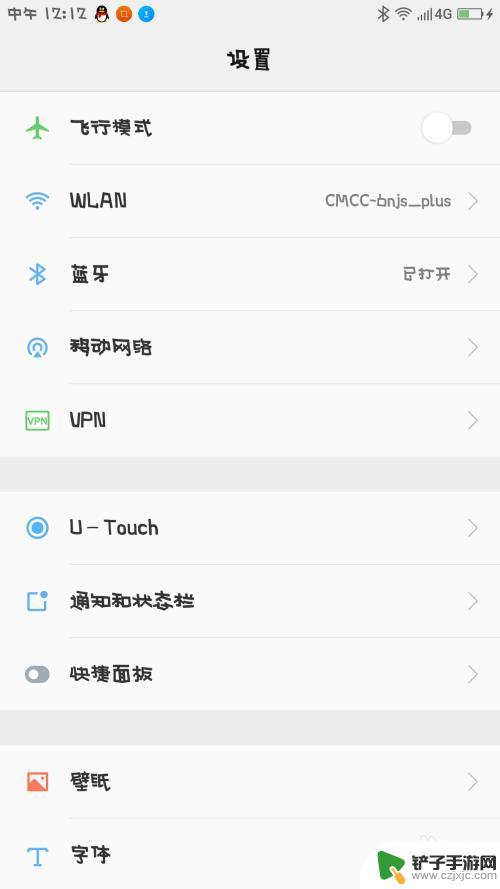
3.将手机1的蓝牙打开,开关变成绿色即可。
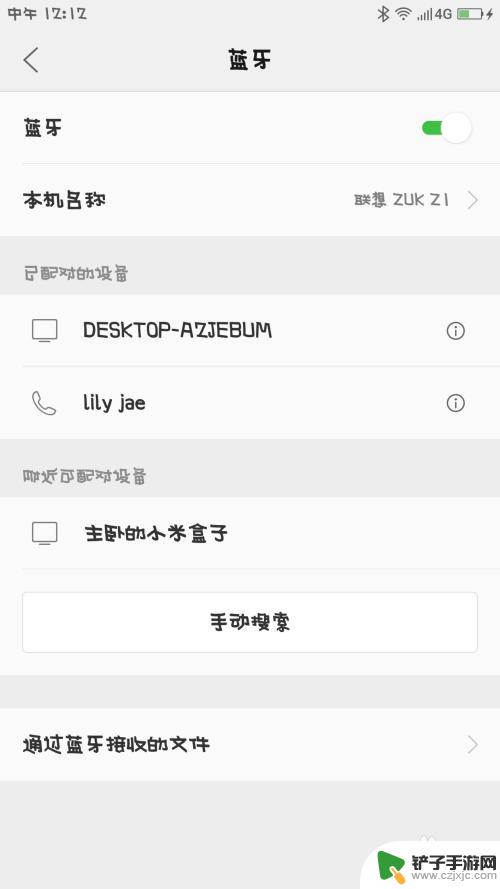
4.在手机1界面里,点击最下方的搜索图标,寻找手机2。
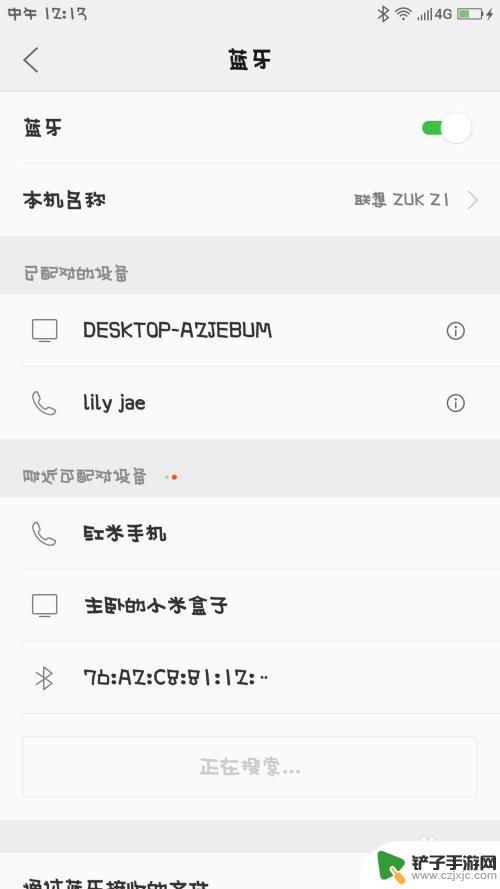
5.手机2打开,仔细观察界面,找到设置的图标,点击它。
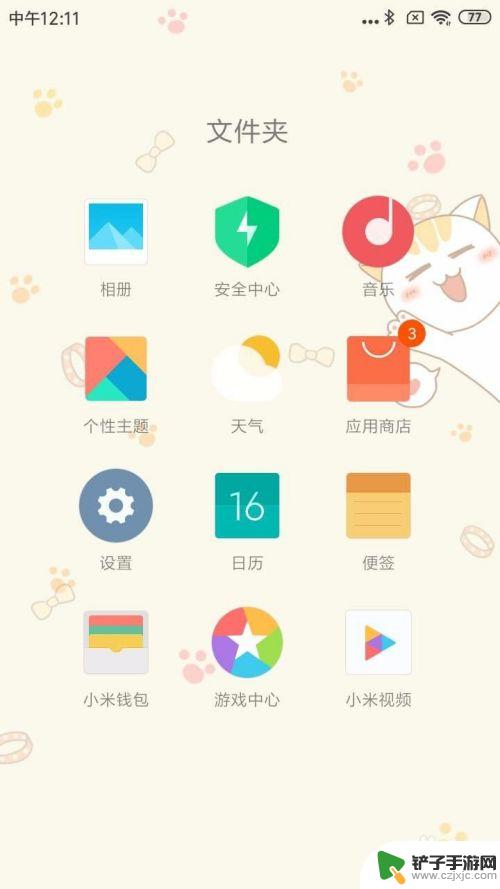
6.手机2的设置界面,仔细观察,点击蓝牙图标。
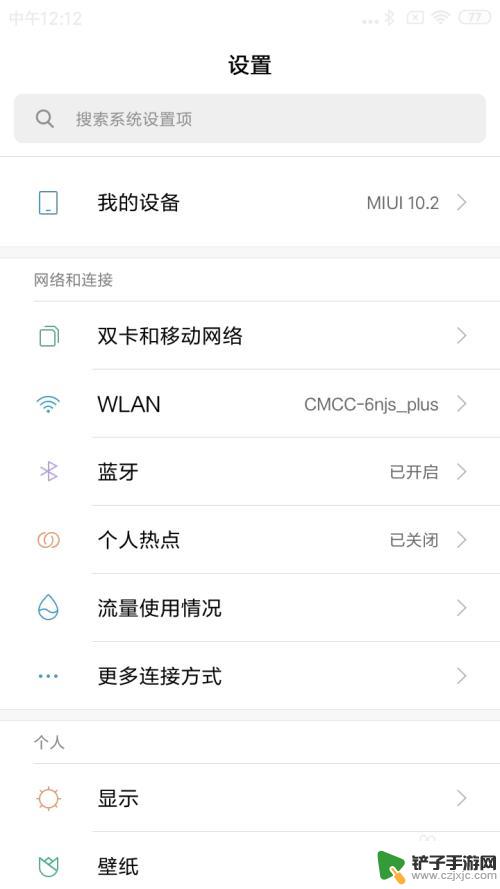
7.手机2的蓝牙界面,点击右侧的开关,将它变成蓝色。
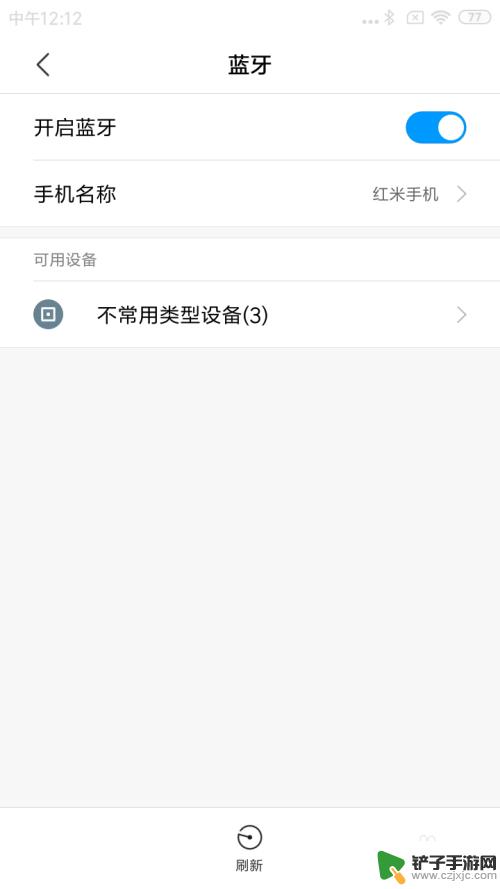
8.手机1找到手机2的名称,点击进行配对。
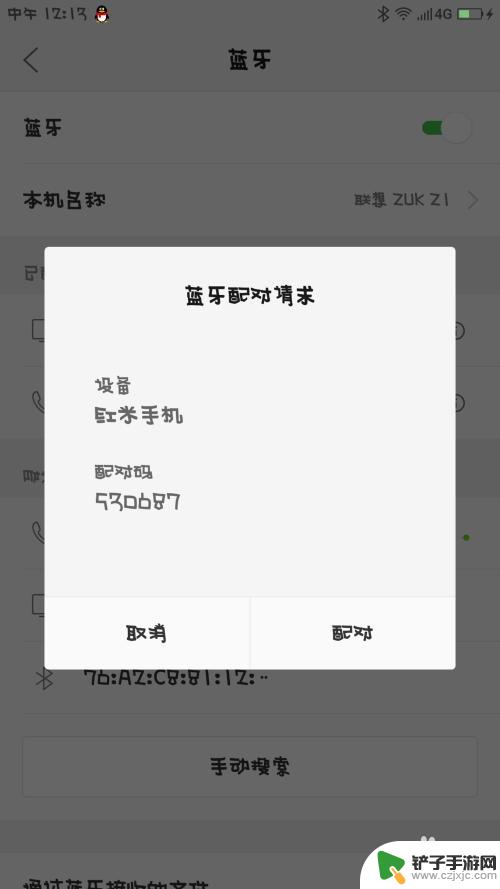
9.手机2收到手机1发来的消息,并且点击进行配对。
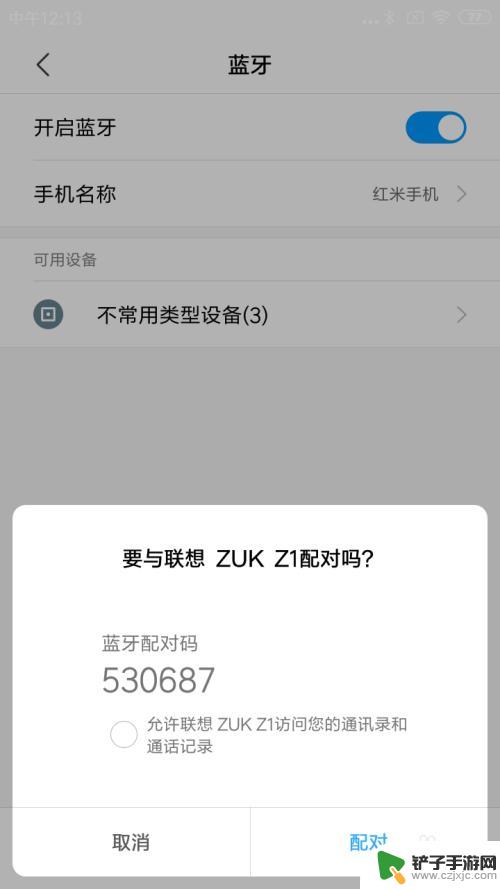
10.手机1的浏览器打开,点击最下面一排第3个文件的图标。
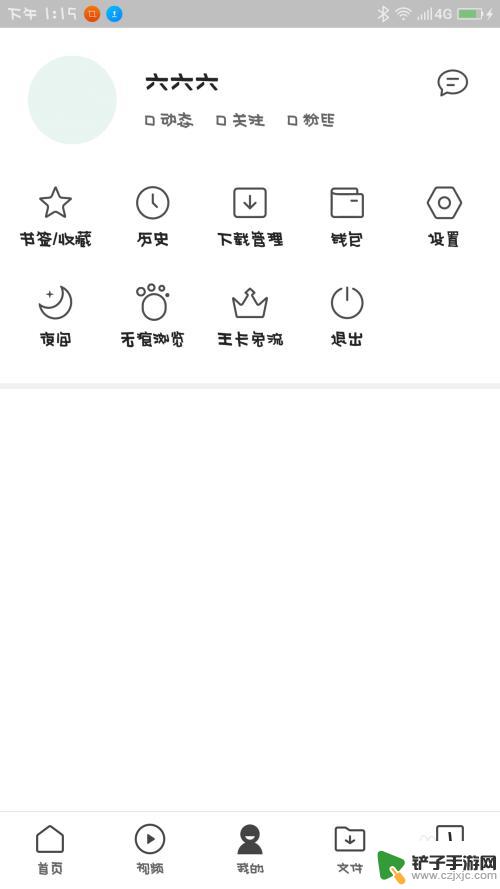
11.手机1的界面,仔细观察,点击第2排第3个安装包图标。
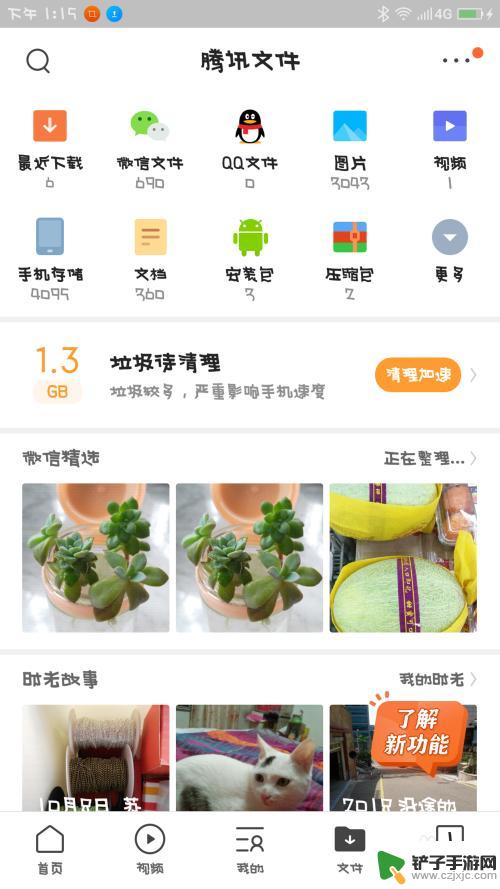
12.手机1界面跳转,手指长按住其中一个安装包。
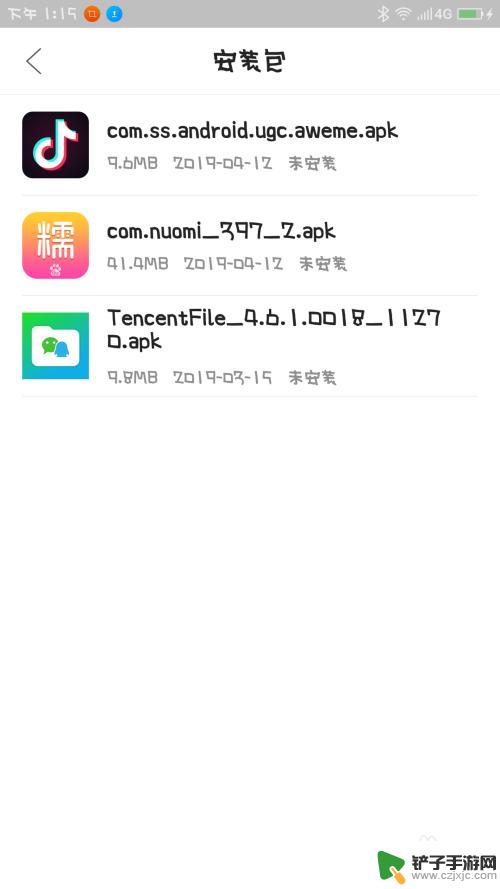
13.手机1的界面,仔细观察,选择点击蓝牙图标。
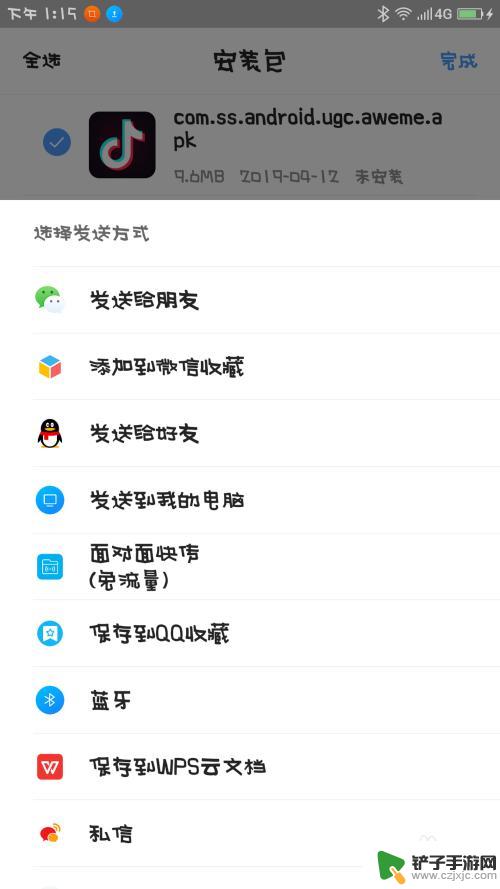
14.手机1的界面跳转,仔细观察,选择点击要发送的设备。
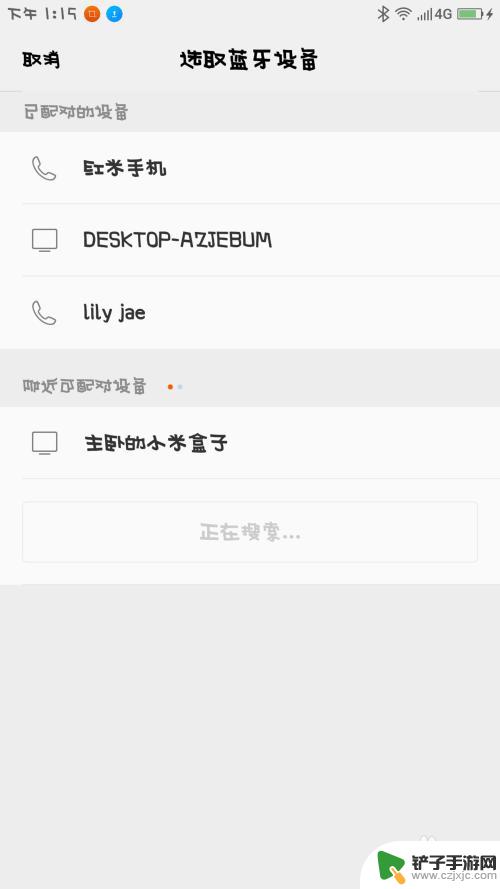
15.手机2收到指令,手指点击接收。
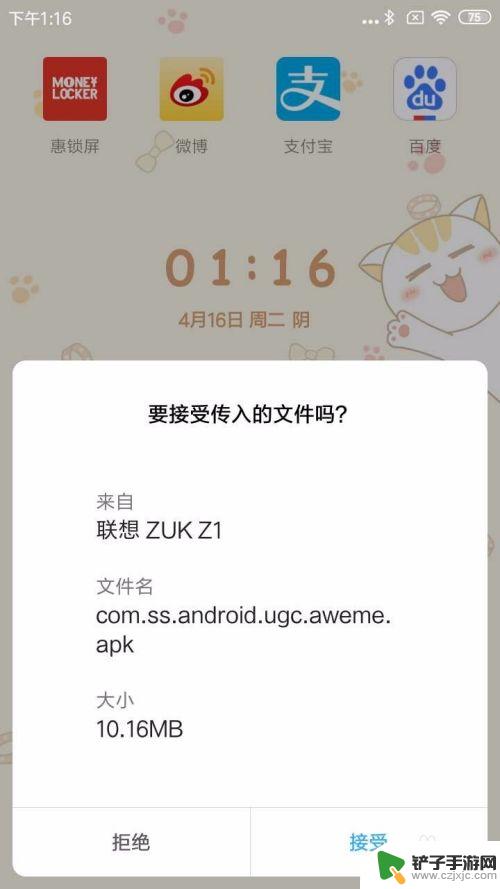
16.手机2就会开始进入文件传输,等进度条完成以后。软件就可以接收到了。
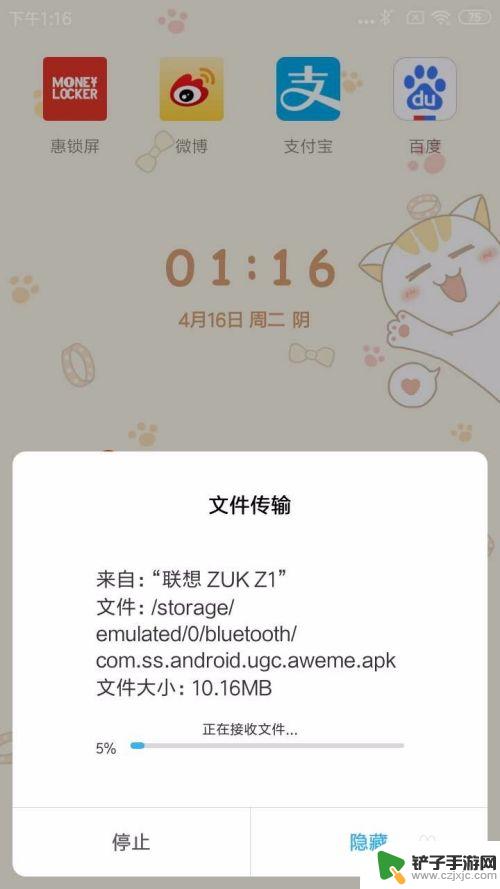
以上就是关于如何将一个手机的软件传输到另一个手机的全部内容,如果有遇到相同情况的用户,可以按照小编的方法来解决。














